
方法1:Adobe Photoshop
在Adobe Photoshop中使用完全不同的嵌入功能,在照片中創建透明背景或任何其他圖像。其中一個允許您輕鬆擺脫所需的後部計劃,第二個工作在自動算法上,讀取元素的輪廓和不必要的切割。您仍然可以手動突出顯示對象,並且它周圍的一切都變成了透明的背景。所有這些都在我們的網站上的另一篇文章中在我們的網站上有更多詳細信息。
閱讀更多:在Photoshop中刪除與圖像的背景

如果背景原本是白色的,而不是多彩多姿的不同元素,它仍然更簡單,因為上述用於自動移除背景的工具將更好地工作,完美地關心多餘的。這也是由我們另一個作者的特殊指示描述的。
閱讀更多:在Photoshop中刪除白色背景
方法2:GIMP
GIMP是上述程序的自由模擬,其具有大約相同的基本工具。它支持創建具有特殊橡皮擦或自動選擇的透明背景。操作原則實際上沒有改變,但這兩個編輯器中的界面中的元素的位置是不同的,有些則可能難以找到必要的工具。我們建議閱讀以下說明,以便解釋背景中的照片中的背景。
閱讀更多:在GIMP程序中創建透明背景

方法3:Paint.Net
並非所有用戶都需要復雜和多功能程序。有時,只需要圖形編輯器只需要執行一個任務,之後它將非常罕見。在這種情況下,您可以使用最高可能的解決方案包括Paint.Net的數量。這是預先安裝在Windows中的標準圖形編輯器的高級版本。它有一個擴展工具欄,並允許您通過使其透明來刪除後台。
閱讀更多:在Paint.net中創建透明背景

方法4:塗漆3D
Paint 3D是Windows 10中的標準應用之一,允許您使用二維和3D圖形。第二個選項現在對我們不感興趣,因為照片始終呈現為二維圖像。 Paint 3D提供非常方便的背景,以刪除自動工作的背景 - 用戶需要略微調整它。
- 打開“開始”,通過搜索找到Paint 3D應用程序並運行它。
- 出現“歡迎”屏幕時,單擊“打開”瓦片。
- 在屏幕上顯示的菜單中,您需要“文件審查”瓦片。
- 在“探索”中,找到圖像的圖像,然後單擊它兩次打開。
- 在頂部面板上是“魔術選擇”工具,這是激活執行任務所必需的。
- 支持分配區域,以便只有必要的物體掉入其中。別擔心,那麼可以添加一些細節。
- 過渡到下一步後,取消背景的背景。
- 如果要添加區域以捕獲選擇,請夾緊鼠標左鍵並仔細圈出它。
- 完成後,這些數字將分配可用於與後計劃分開移動的獨立層。
- 單擊“刷子”選項卡。
- 使用“橡皮擦”並調整其寬度,以便快速擦除整個背景。
- 預先移動畫布的數字,以免擦除它。
- 滑動整個畫布並返回對象切割earp。
- 之後,轉到“畫布”標籤。
- 激活透明的CANVAS模式。
- 看看結果,並確保它適合您。
- 打開“菜單”以進一步保存文件。
- 選擇保存選項。
- 在“設置”窗口中,設置PNG格式以保存透明背景。

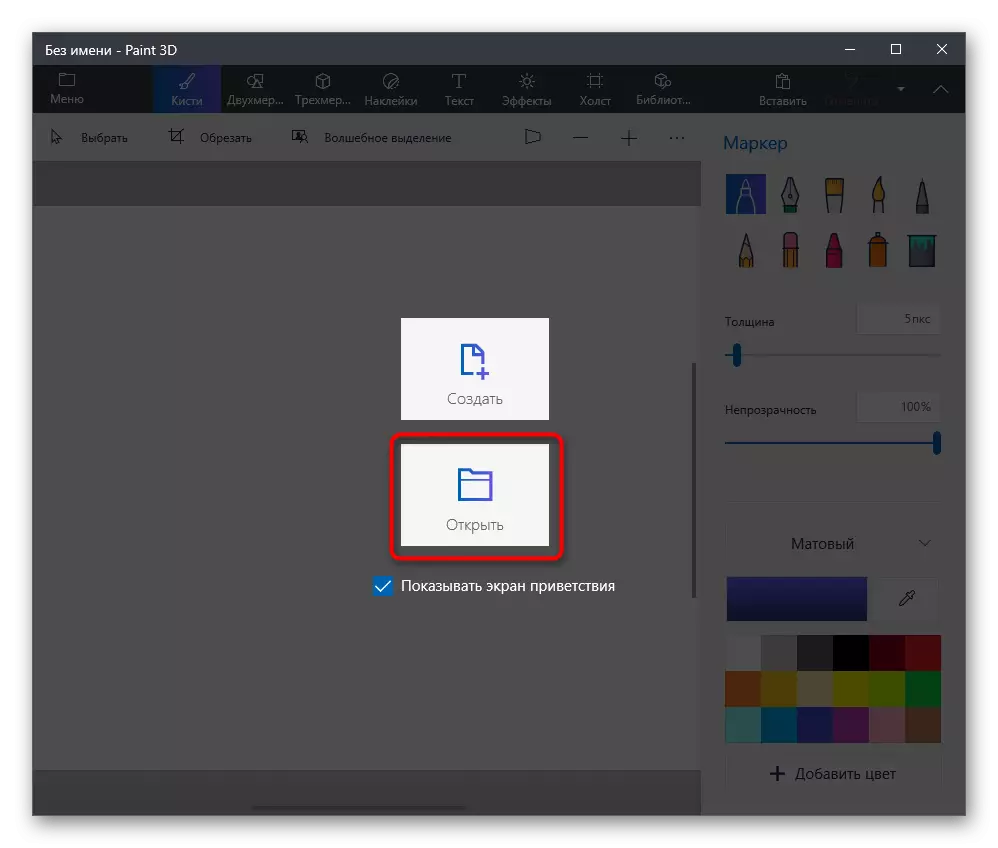
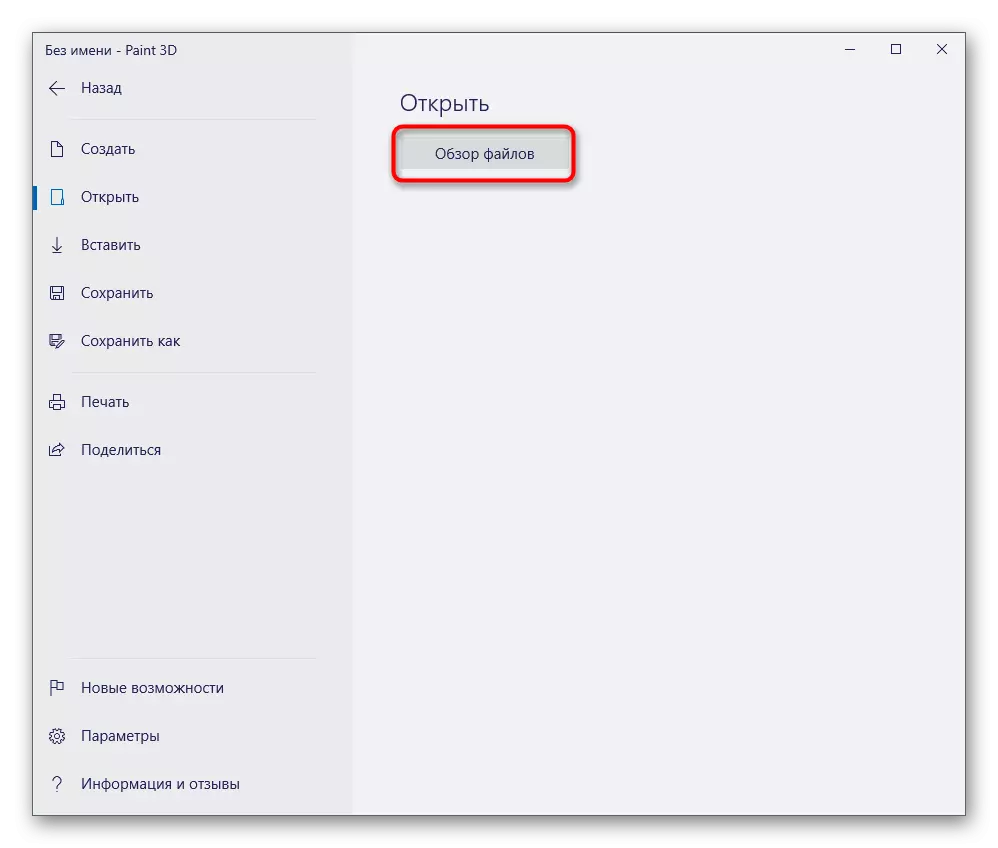
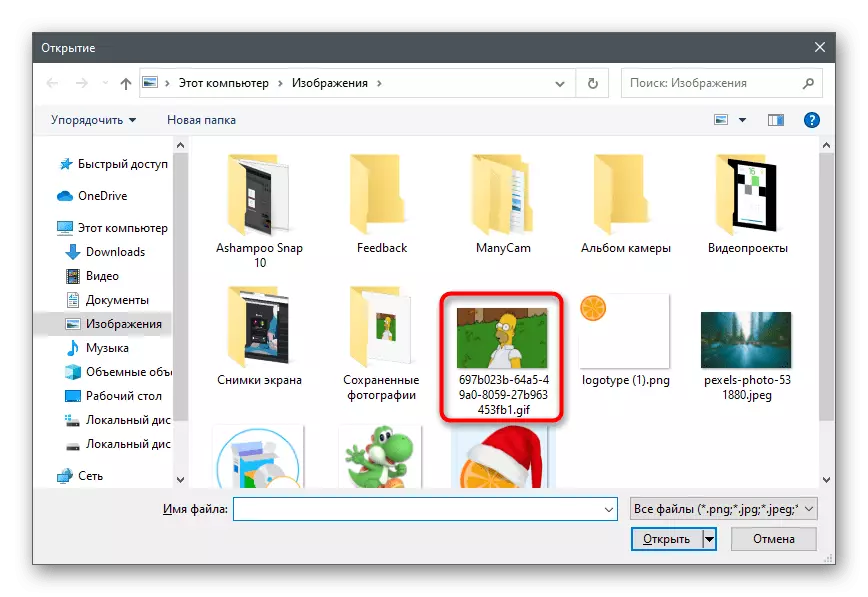


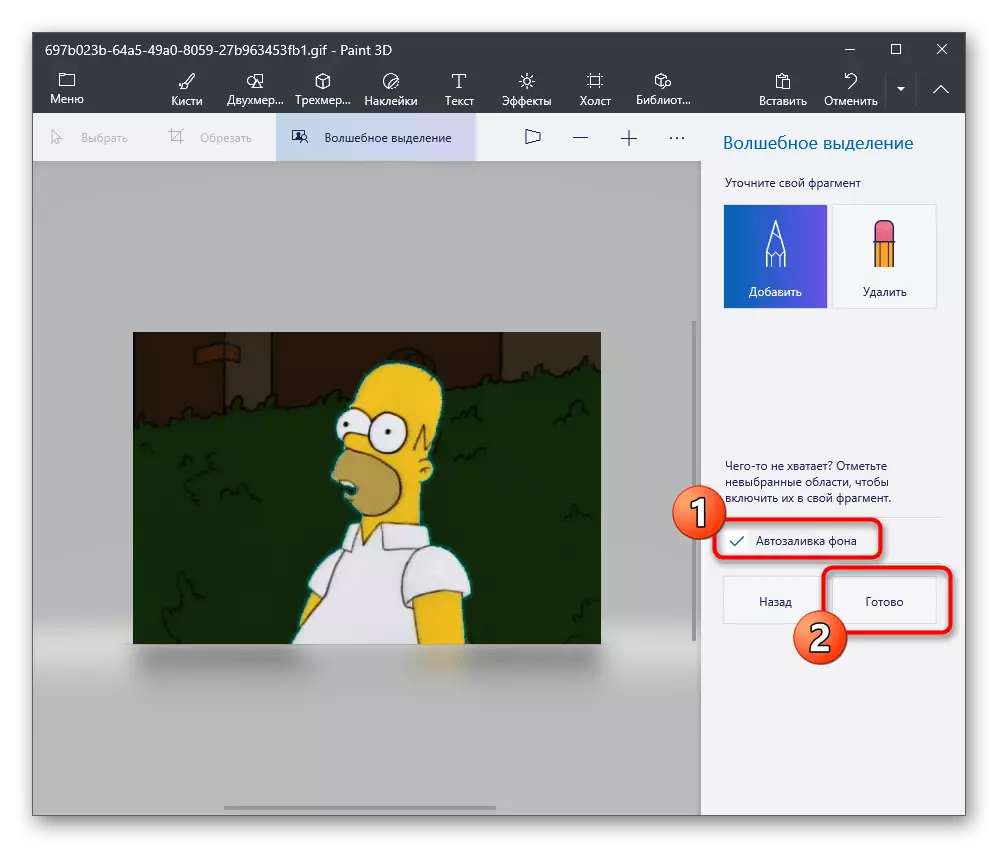
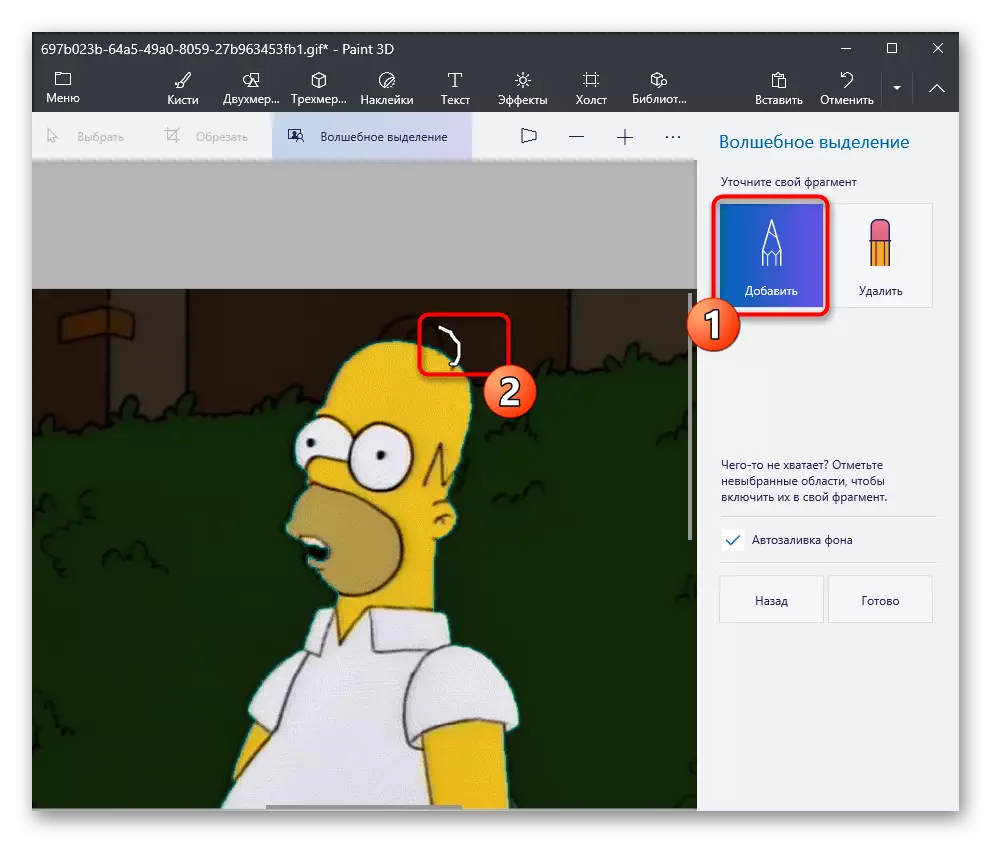
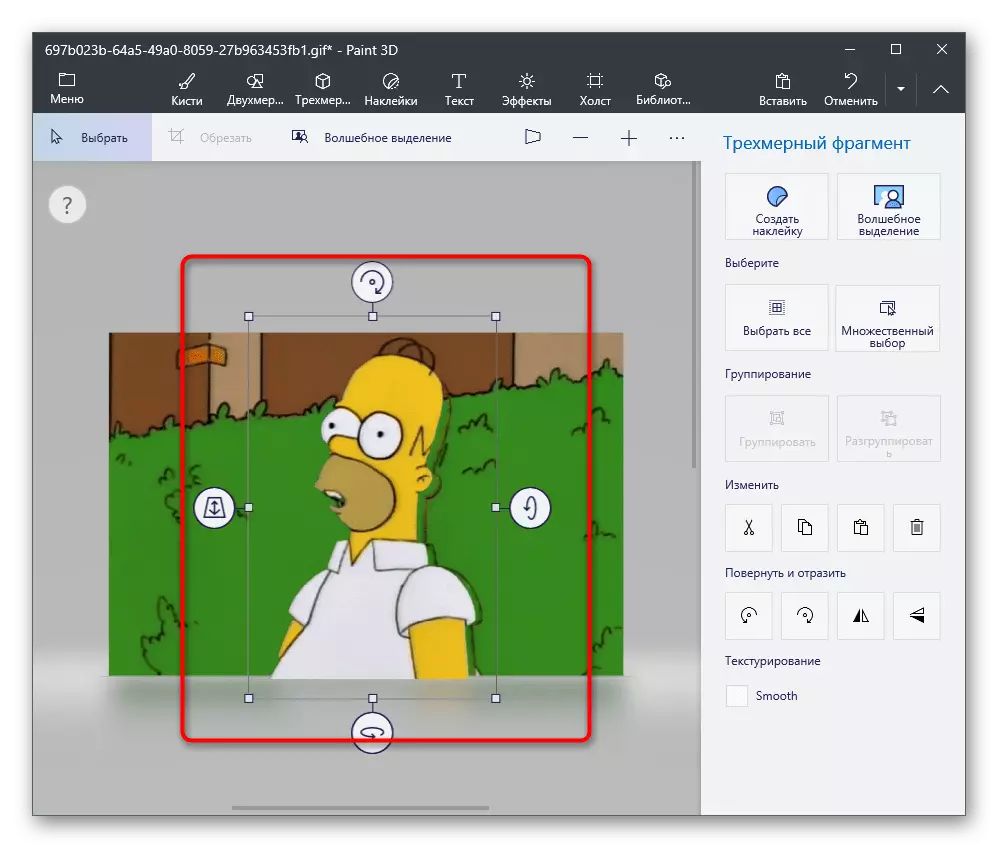

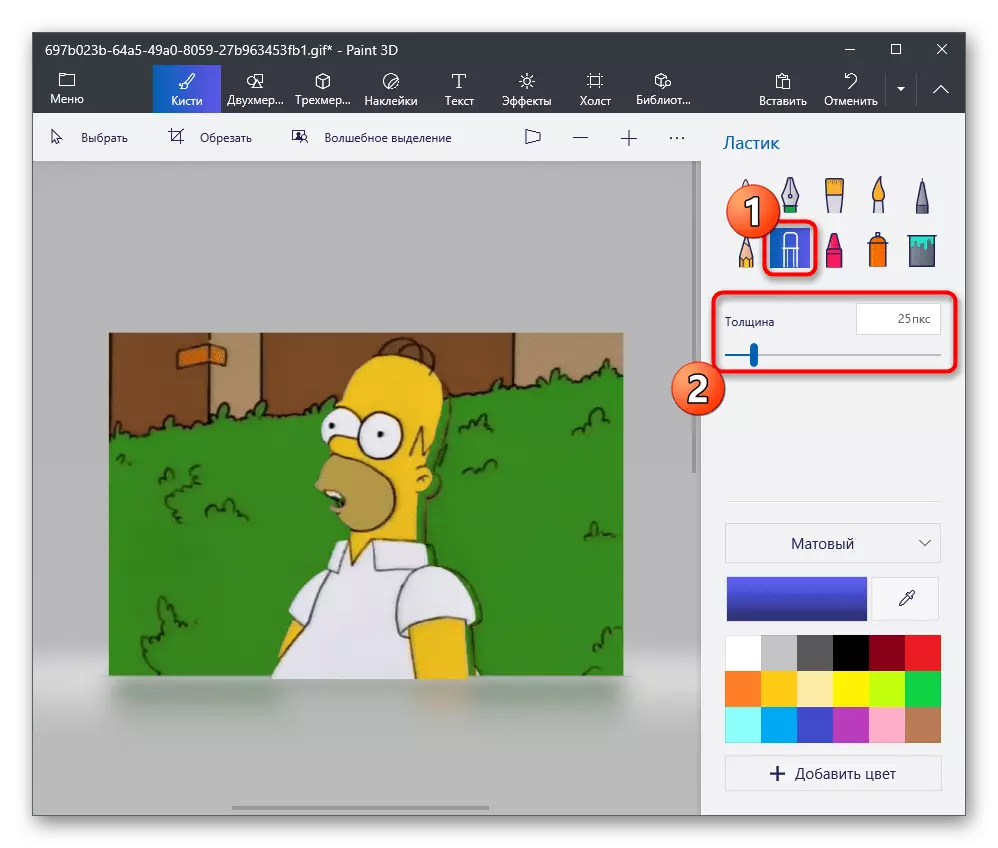








如果需要,請在保存之前使用其他圖像編輯功能。不要忘記保持透明度並仔細擦除後台背景,以便沒有均勻的像素。
方法5:油漆
如果使用塗料3D的能力不是或者您認為這不是必需的,請考慮作為標準塗料的替代品。但是,只有在復制剪切對象並將其插入另一個圖像中時,才會保存透明背景,並在單獨的程序窗口中打開時,才會保存透明背景。如果您計劃使用透明背景保存圖像,這將無法正常工作,它將在白色替換,需要額外的編輯。隨著相同的功能,油漆將有助於應對,而無需吸引其他方案。提前準備兩個圖像以覆蓋並遵循這些操作:
- 打開“開始”菜單,在那裡找到“Paint”並運行此應用程序。
- 展開“文件”菜單,然後選擇“打開”選項。
- 打開應該在另一個的圖片,展開“選擇”工具並使用分配所有功能。相反,您可以將熱鍵Ctrl + A夾住。
- 使用Ctrl + C組合複製所選。
- 在新窗口中運行油漆,在其中打開圖像以覆蓋準備好的圖片,透明背景。使用工具“選擇”展開塊並激活“透明選擇”項附近的勾號。
- 單擊“粘貼”或應用標準熱鍵Ctrl + V.
- 在圖像中的任何方便的地方移動插入的圖像,在圖像中的任何方便的地方,才能保持其保存。
- 再次打開“文件”菜單,將鼠標懸停在“另存為”並選擇“PNG格式”選項。
- 選擇文件的名稱,並將其保存在計算機上的方便位置。

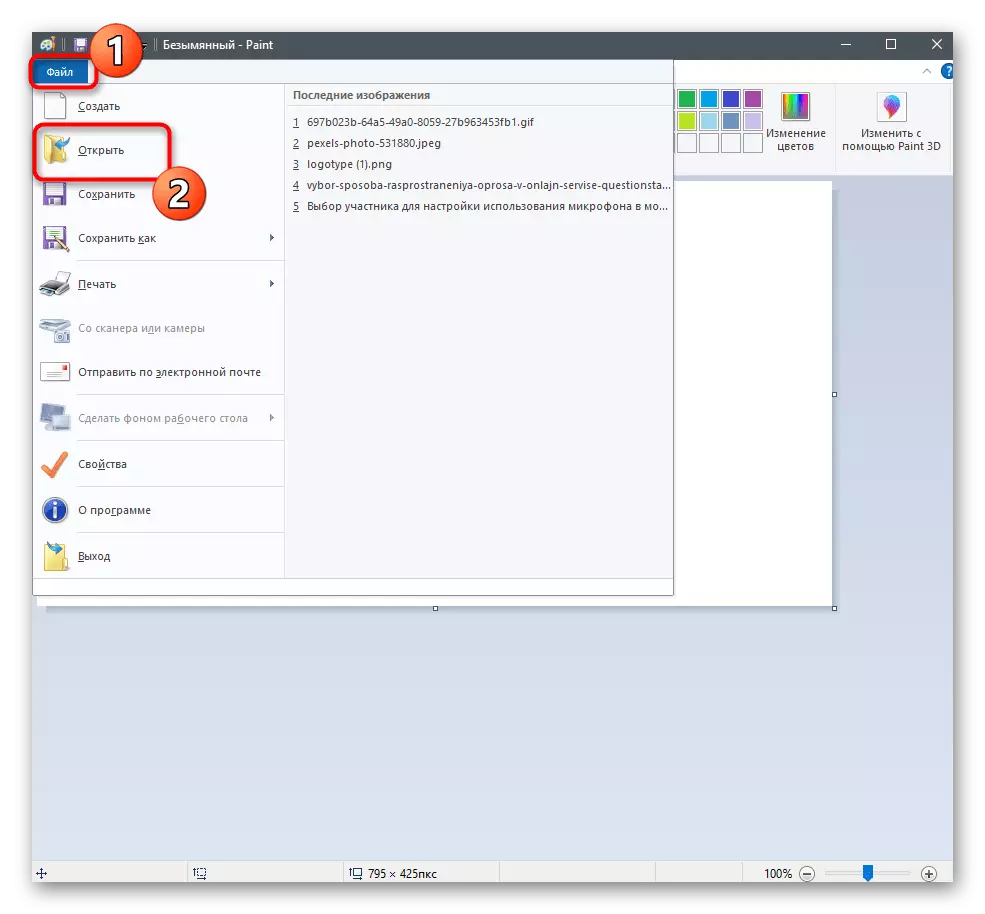



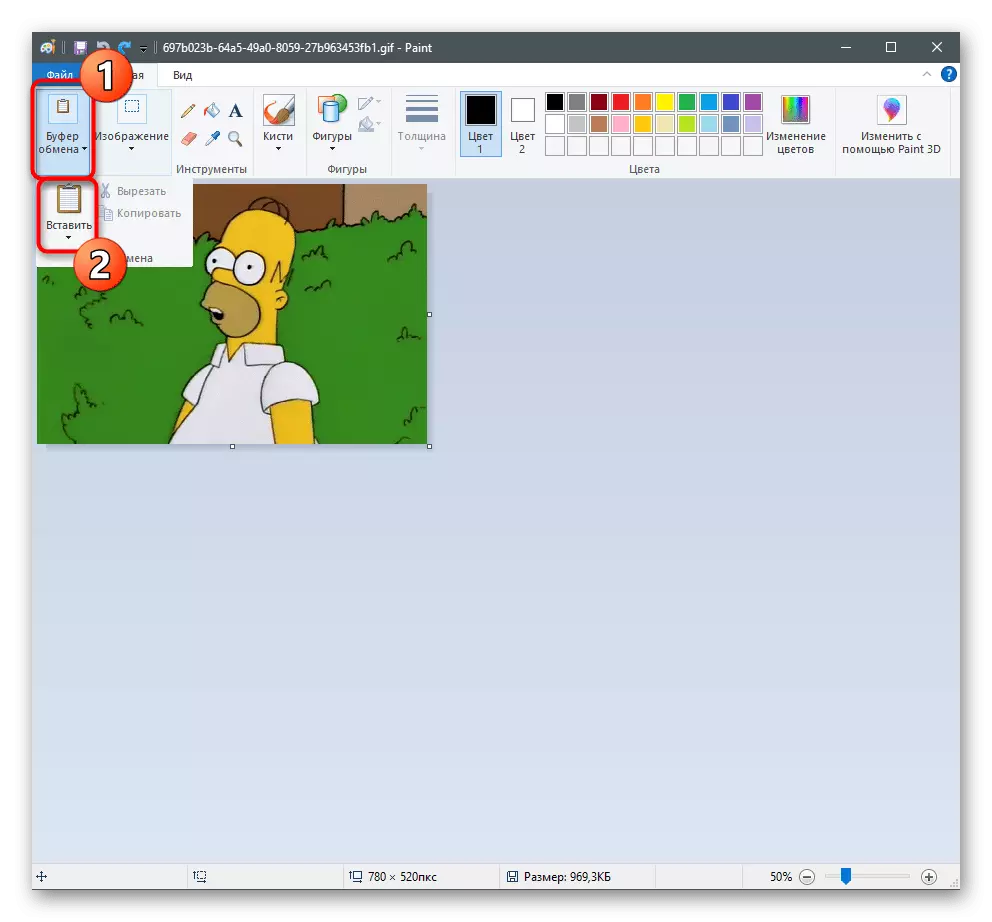



如果沒有提出的擬議選項,我們建議借助以圖形編輯器形式提供的在線服務的幫助。他們的優勢是,沒有程序必須在PC上下載,並立即編輯並保留圖像。
閱讀更多:在線創建透明背景
